

 |
 |
|
Loading
|
| @IT > Master of IP Network > Mobile Connection > Palmによるグループウェア/RDBとのサーバ同期技術 |
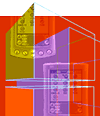 Palmによる グループウェア/RDBとのサーバ同期技術 〜XTNDConnect Serverを例にとって〜 柳下剛利 パームコンピューティング株式会社 2001/9/7
モバイルソリューションのプラットフォームとしてPDAと携帯電話を比較した際に、PDAでは「データ交換/同期技術」が充実していることを以前紹介した(「PalmとPC間のデータ同期技術を知る」)。今回は、この同期技術の1つである「サーバ同期技術」について、Palmハンドヘルドを題材に解説する。具体的なサーバ製品としては、米Extended Systems社の「XTNDConnect Server」を取り上げる。
PalmやWindows CEなどのいわゆるPDAでは、PCとの間でデータを同期させる機能を備えている。これはPDAを個人の情報管理ツールとして捉えた場合には当然の機能だといえるが、一方で企業内で利用する情報端末としてPDAを捉えた場合には、PCとの間のデータ同期だけでは不満な場面もある。例えば、部門サーバ内のデータを手元のPDAで参照したり、グループウェアで管理されたプロジェクトメンバーのスケジュールをすべてPDAに入れて持ち歩けたとしたら、ビジネスをサポートする情報端末としてずっと利用価値が高まるだろう。 こうしたデータベースやグループウェアとの同期の場合、PDAとサーバが直接同期することによるメリットは大きい。 ■サーバ同期の原理 最初にサーバ同期の原理について整理してみる。図1のようにサーバとターゲットクライアントの間に同期サーバ/ゲートウェイがあり、それを経由して同期をとるのがネットワーク構成上の特徴である。この形態は、以下の点でPDAが直接サーバにアクセスするより効果が高い。
一般的に、データベースサーバやグループウェアサーバは、独自のTCP/IPポート番号でセッションを張り、個々の通信プロトコルで処理をしている。また、システムの仕様に応じて複数のサーバプラットフォームを使い分けている。PDAはPCと比較して制約が多く、パフォーマンスの低下やメモリ不足を起こす可能性があり、各通信プロトコルを実装するよりは、同期サーバを経由する方式が現実的な解となる。クライアント側も同様に、同期サーバが一種のプロキシとして動作することで、Palm OSだけでなくWindows CEといった複数のクライアント環境をサポートし、同一のクライアントからのアクセスと見なせるようになっている。 「XTNDConnect Server」(以下XCSと略す)では、ノーツ/ドミノサーバ、Microsoft Exchange Serverといったメッセージングソフトやグループウェア、、SMTP/IMAP4といったプロトコルだけでなく、ODBC経由のRDBMSをもサポートしている。クライアントの環境も、Palm OSをはじめとしてWindows CEやEPOC32をサポートしている。 ■サーバ同期のネットワーク構成 次に、ネットワーク構成について考えてみる。 社外からのアクセス手段としては、RAS(PPP)利用が圧倒的に多いが、
という課題を抱えている。DMZ上に同期サーバを設置し、イントラネットとはその同期サーバとのみ通信可能にルータを設定することで、セキュリティを確保をしたうえでインターネットを利用できる。加えて、PHSを活用した定額性のインターネットアクセスサービスを活用することで、ランニングコストを明確にできる。また、日本通信をはじめとするMVNO(Mobile Virtual Network Operator:仮想移動体通信事業者)が提供するVPNサービスを活用することで、より強固なセキュリティ環境を構築することができる。このように、サーバ同期技術は企業のセキュリティポリシーに応じて構築できる点が特徴である。 さらに、XCSの場合、サーバ/クライアント間通信のポート番号を必要に応じてカスタマイズすることができる。
サーバ同期技術を採用した製品は、XCSのほかにも、いくつかの製品が国内でもリリースされている(含む予定)。代表的な製品を表1にまとめたので参考にされたい。
XCSには次の基本機能が提供されている。
最初にメッセージング・グループウェアとの同期について、Lotus Notes/Domino R5.0.7aを例に、実際にXCSを導入しながら解説していこう。
■ユーザー認証の選択 XCSは、ドミノサーバに「仮想的になユーザー」としてアクセスするため、ユーザー認証について次のオプションから選択する必要がある。これはNotes/DominoがIDファイルでユーザー認証を行うためである。Microsoft Exchange Serverの場合は、NTドメイン情報を使うためにこのような選択はない。ただし、Microsoft Exchange Serverと同一のドメインのメンバーでなければいけないため、ネットワーク設計は注意しなければいけない。
ここでは、運用管理上一番容易な「a」を選択する。aの場合、XCSがすべてのメールデータベースやドミノディレクトリをアクセス(Read/Write)できるように、アクセス制御リストを事前に設定する必要がある。 ■XCSのインストールと環境設定 インストール作業は「インストールプログラムを実行するだけ」で、とてもカンタンだ。また、XCSの環境設定は、「Site Wizard」を実行するだけのものだが、メニューなどのインターフェイスが英語となっている。「Site Wizard」は、以下の項目について指定された情報をベースに環境設定を行う。
ターゲットのグループウェアサーバを指定した後に、アクションリストを指定する。ここでは、基本機能であるメッセージング・スケジュール・タスク管理などについて、そのつど同期をとるのか、クライアント側で実行するアクションを指定してから同期をとるのかが選択ができる。これに加え、同期するアドレス帳について、ドミノ ディレクトリか個人アドレス帳のどちらかを選択することができる。個人アドレス帳を同期の対象にする場合、事前にXCSが自動処理できるようにルール化されたファイル名称(例:メールデータベース名にサフィックス/プリフィックスを入れる、ドミノ ディレクトリのフィールドに登録するなど)で複製しておかなければいけない。
■クライアント側のIP通信環境 次にクライアント側の設定に視点を移す。XCSと通信するには何らかの方法でIP通信ができればよいため、社外からはRAS(PPP)接続をすればよい。社内環境からでは、次のオプションから選択することになるだろう。
Ethernetクレードルとしては、米Portsmith社の「Portsmith's Ethernet Cradles」があり、国内ではシーエフ・カンパニーより販売されている。赤外線LANアダプタとしては、米Clarinet System社の「EthIR STARシリーズ」があり、国内ではTORIKAと兼松コミュニケーションズより販売されている。これらは、直接LANケーブルを接続する形態のため、複数のユーザーで効率よく利用できる。
「Mocha W32 PPP」や「Connect Proxy」は、シリアルクレードルで接続されたPC上で動作するプロキシソフトで、擬似的にTCP/IP接続ができるようになっている。m500シリーズに標準同梱されているUSBクレードルは、ホストPCからみてシリアル接続されていないため、そのままではこれらのソフトウェアは利用できないので注意が必要である。 「Mocha W32 PPP」は、モデム接続と同様にハンドヘルドPPPの設定を行い、回線接続をした際に、プロキシとしてTCP/IPのセッションをはるものとなっている。 「Connect Proxy」も「Mocha W32 PPP」と基本原理は同じだが、異なる点は「XCSとの通信終了後にHotSyncマネージャを自動起動して、通常のHotSyncができる点にある。これにより、HotSync 技術を使うアプリケーション、例えば Microsoft Officeファイルとの連携を行う「Documents To Go」を利用でき、個人のデータはHotSyncで、企業システムのデータはXCSによるサーバ同期でと使い分けが可能だ。 ■クライアント側の環境設定 クライアント側での環境に視点を移してみよう。最初にPDAに専用ソフトウェア(Palm Poweredハンドヘルドの場合はConPilot.prc)をインストールする。クライアントソフトウェアの設定には、次のものがある。
PDAに同期して持ち運ぶデータは、よほどのことがない限り鮮度の高い最近の情報が対象となる。メールやカレンダーといったオプションはこれらのニーズに対応したもので、メールの場合は、さらに次のオプションを指定できる。
また、これらのオプションは、ユーザーが個々に設定できるのはいうまでもないが、XCS側で標準の設定を行うこともできる。 それでは、実際にクライアントから接続してみよう。ネットワークに直接なのかConnect Proxy経由なのかの接続形態を選択(画面4)した後に接続ボタンをクリックし、ユーザー名とパスワードを入力する(画面5)といったカンタンなものになっている。
■データベースとサーバ間の同期 次に、RDBMSとの連携について整理する。業務アプリケーションについて、インターフェイス部分とデータベース部分に分けると、XCSは、DB2 EveryplaceやPDBといったクライアント上で動作するデータベースとサーバの間で同期をつかさどる。XCSには「Replication Wizard」という設定ツールがあるので、これでアクションを設定し、データベース情報をクライアント側へ同期させることができる(画面6)。また、新規にアクションを追加することで、より詳細な設定が可能。インターフェイスは、C/C++やプーマテック ジャパンの「Satellite Forms」、Visual Basic互換製品である米NS Basic社の「NS Basic」を使って開発できる。これらのツールを使ったインターフェイスの開発方法は別途紹介していきたい。
■管理コンソールによる運用管理 XCSのようなゲートウェイシステムの場合、運用管理を支援するための機能が必須となる。XCSにはMMC(管理コンソール)のスナップインが標準で提供されている。MMCを起動しスナップイン追加することで、セッション情報やエラー情報などを画面に表示することができる(画面7)。セッション情報では、いつ、だれがアクセスしてきたかだけでなく、OSバージョンや画面サイズ・メモリの使用状況やバッテリの充電状況といったデバイスに関する情報を表示する。また、エラー情報も細部について表示するので、トラブル対応がやりやすくなっている。
さて、このようにサーバ同期を行うことで、社内のグループウェアや業務アプリケーションのデータを容易にPDAと同期できることをご理解いただけたのではないかと思う。今回紹介したXCSのほかにも、「Oralce」や「DB2」といったRDBMSに特化した「Oracle 9i Lite」や「DB2 Everyplace」といった製品がある。また、Lotus Notes/Dominoに特化したものとして「ドミノ モバイル サーバ R2」がある。これらの製品は、一から開発するととてつもなく工数がかかる通信制御・同期制御に特化しているため、ユーザーインターフェイスの開発に集中することができるというメリットがある。また、ユーザーインターフェイスもプーマテックジャパンの「Satellite Forms」に代表されるフォームデザイナーやノーツ クライアントで開発ができたりする。これらの製品についても、別の機会に紹介していきたい。 ◇ 今回紹介したXTNDConnect Serverだが、国内ではシーエフ・カンパニーが販売しており、試用版の提供も行っている。また、同様の製品に「IBM Mobile Connect」がある。Lotus Notes/Dominoの企業ユーザーはこちらも検討に加えるといいだろう。
|
|
||||||||||||||||||||||||||||||||||||||||
|
Copyright © ITmedia, Inc. All Rights Reserved.
|